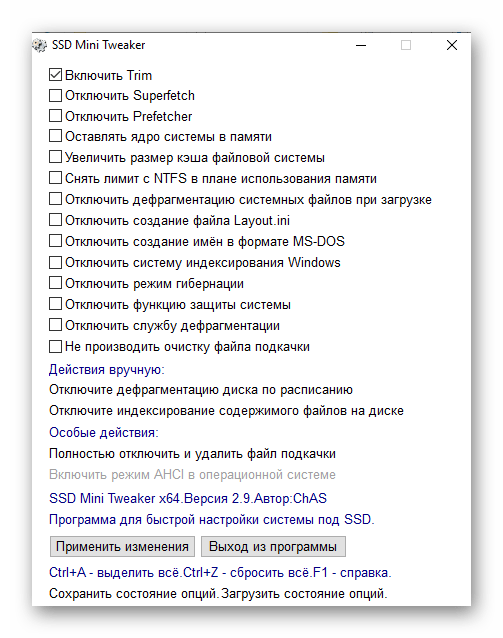Obsah:
Krok 1: Změna nastavení BIOSu
Aby SSD měl vysokou rychlost práce, je nutné zvolit režim AHCI v nastavení BIOSu. Lze také nastavit konfiguraci RAID, ale k tomu budou potřeba alespoň dvě zařízení, která budou spojena do pole. Odpovídající parametry se nastavují v sekci vyhrazené pro interakci se zařízeními pro ukládání dat.
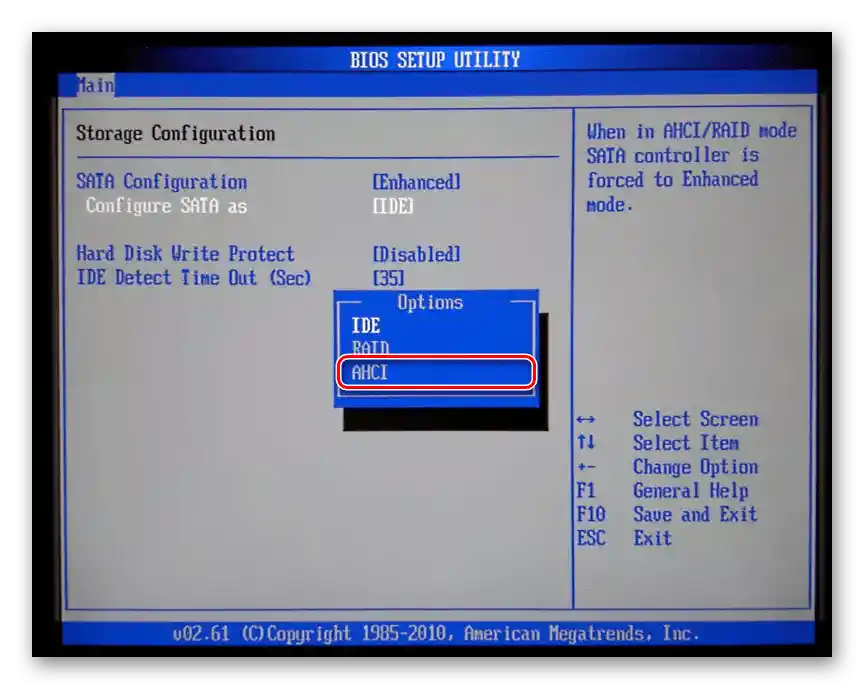
Přečtěte si také: Co je režim AHCI v BIOSu a jak ho aktivovat
Krok 2: Instalace
První krok je aktuální pro počítače s jakýmikoli úložnými zařízeními, takže proces instalace WinXP na SSD se nebude lišit od postupu prováděného v případě použití HDD.
Podrobnosti: Instalace Windows XP z flash disku nebo disku
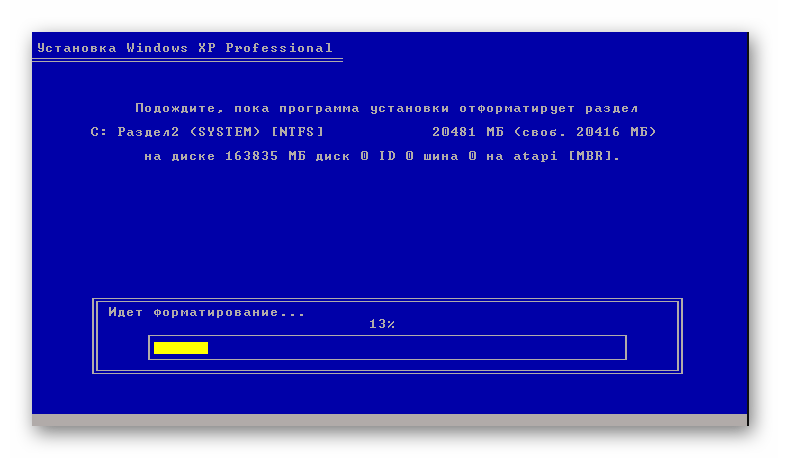
Důležité! Pokud se operační systém spouští jako obraz virtuálního stroje, je nutné jej správně nastavit v programu.
Podrobnosti: Instalace Windows XP na VirtualBoxu
Krok 3: Optimalizace
Éra Windows XP přišla dříve, než se SSD disky staly dostupnými běžným spotřebitelům, takže funkce systému jsou ve výchozím nastavení neoptimalizovány pro vysokorychlostní zápis a čtení dat.Některá nastavení bude nutné změnit ručně, avšak tyto kroky nejsou povinné – bez nich bude operační systém také stabilně fungovat.
Přečtěte si také: Připojení SSD k počítači
Vypnutí indexování
Jedním z zastaralých procesů pro tyto úložiště, který stojí za to deaktivovat.
- Využijte kombinaci Win+E nebo otevřete zástupce "Tento počítač".
- Klikněte pravým tlačítkem myši na název systémového oddílu a vyberte v kontextovém menu "Vlastnosti".
- Zrušte zaškrtnutí "Povolit indexování disku pro rychlé vyhledávání", klikněte na "OK".
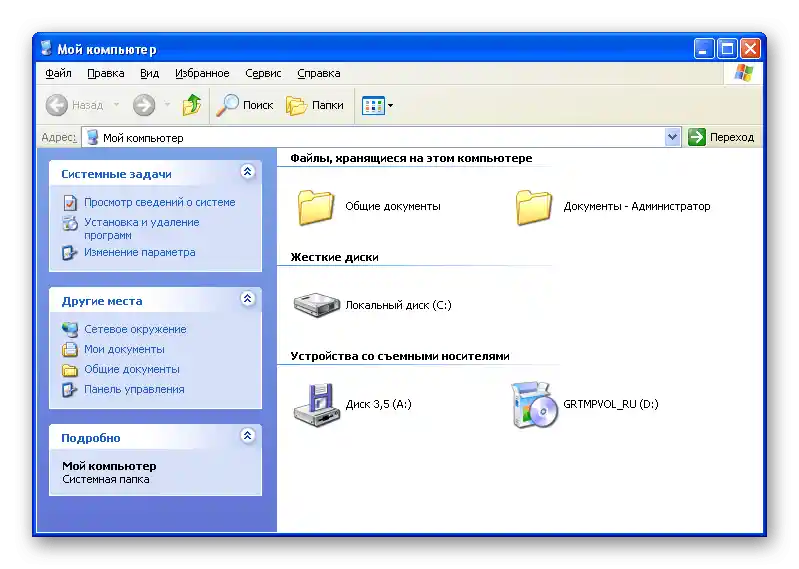
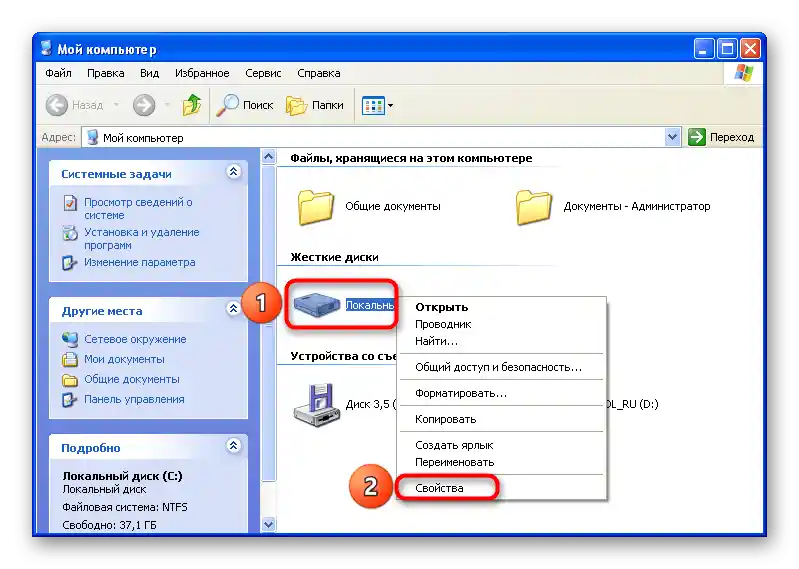
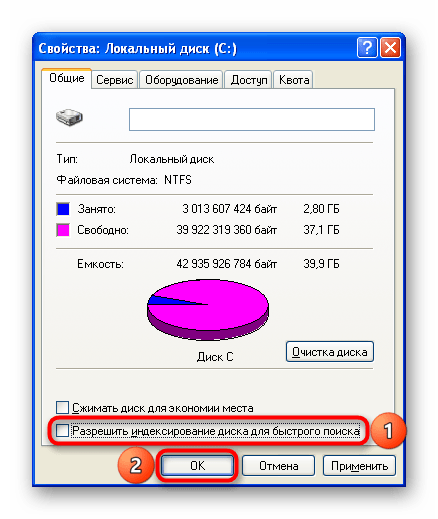
Povolení kešování
Toto opatření je určeno ke zvýšení bezpečnosti ukládání souborů, což nebude na škodu pro úložiště jakýchkoli moderních formátů.
Věnujte pozornost! Pokud je PC připojeno k nestabilní elektrické síti, neměli byste provádět níže popsané kroky. Neočekávané výpadky mohou vést k problémům s čtením obsahu na úložišti.To je obzvlášť nebezpečné, pokud je na SSD nainstalován systém (což bylo uvedeno na začátku článku).
Přečtěte si také:
Výběr zdroje nepřerušitelného napájení pro PC
Oprava počítače po výpadku elektrického proudu
- Stiskněte Win+R a do zobrazeného pole zadejte
control, poté klikněte na "OK". - Přejděte do sekce "Systém". Pokud je zapnut nový (podle WinXP) styl zobrazení "Ovládací panely", nejprve bude potřeba otevřít sekci "Výkon a údržba" a stisknout odpovídající tlačítko v ní.
- Otevřete záložku "Hardware" a klikněte na "Správce zařízení".
- Prohlédněte si kategorii "Disková zařízení", klikněte pravým tlačítkem myši na požadované zařízení a vyberte "Vlastnosti".
- Přejděte do sekce "Politika" a zaškrtněte políčko "Povolit ukládání do mezipaměti zápisu na disk". Dokončete kliknutím na tlačítko "OK".
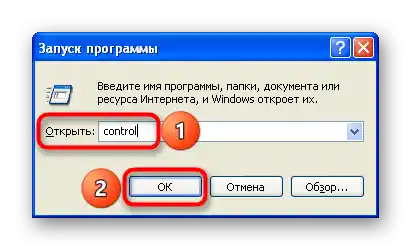
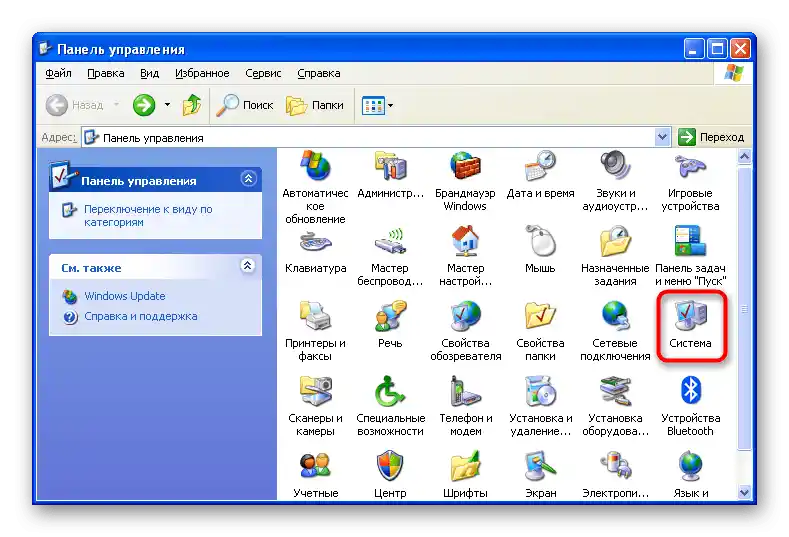
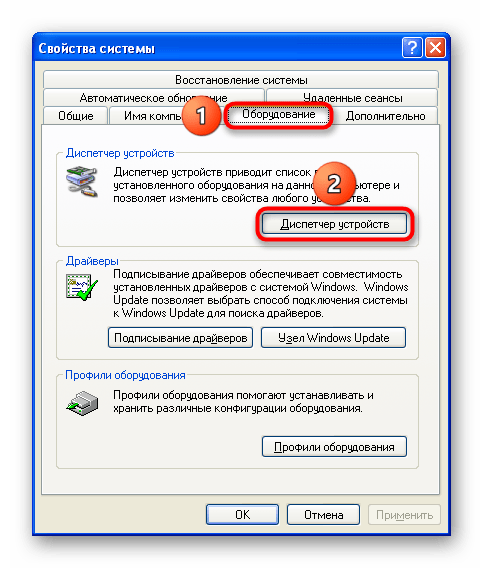
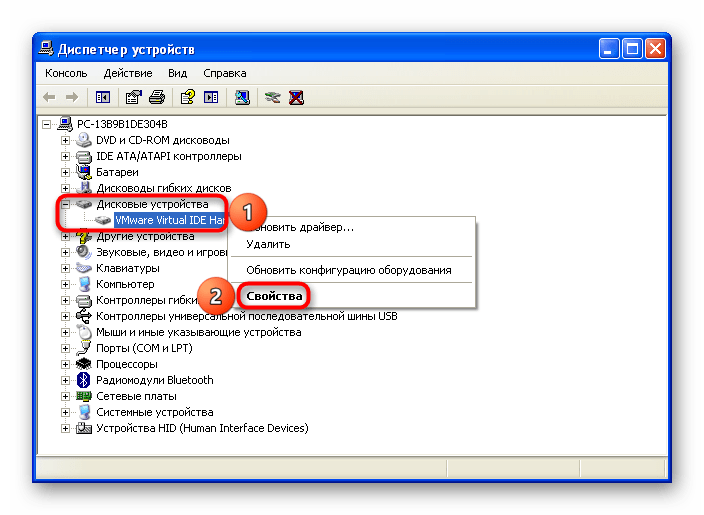

Vypnutí defragmentace
Proces nepoškozuje SSD, ale je zbytečný pro úložiště tohoto typu. Automatické vyvolání funkce není ve výchozím nastavení k dispozici a nedoporučuje se jej používat.Pokud se v budoucnu plánuje instalace jakéhokoli softwaru pro optimalizaci práce, je vždy třeba se tohoto variantu vzdát.
- Otevřete okno rychlého spuštění pomocí kláves Win+R, a zadejte
controlpro otevření "Ovládacího panelu". Klikněte na "OK". - Otevřete sekci "Výkon a údržba".
- Přejděte do kategorie "Naplánované úkoly".
- Pokud je v seznamu přítomna odložená úloha pro defragmentaci disku, odstraňte ji kliknutím pravým tlačítkem myši na název a výběrem "Odstranit".
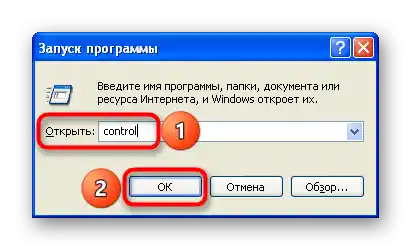
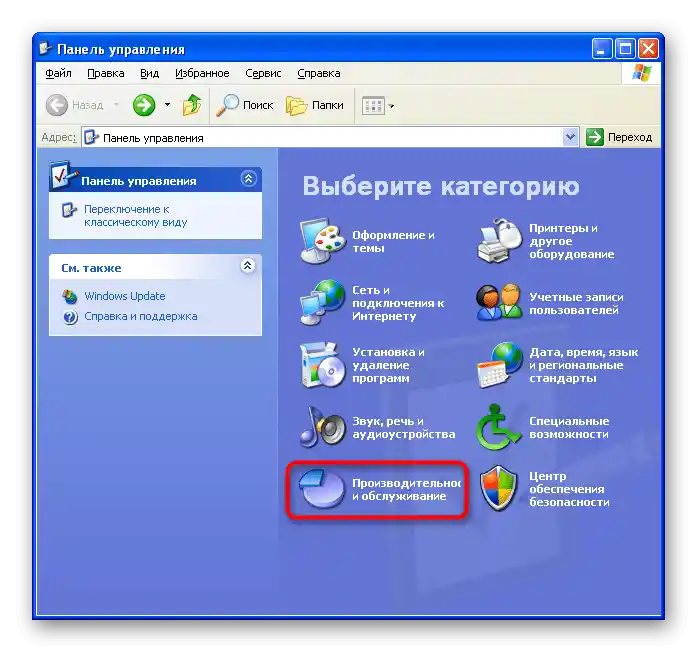
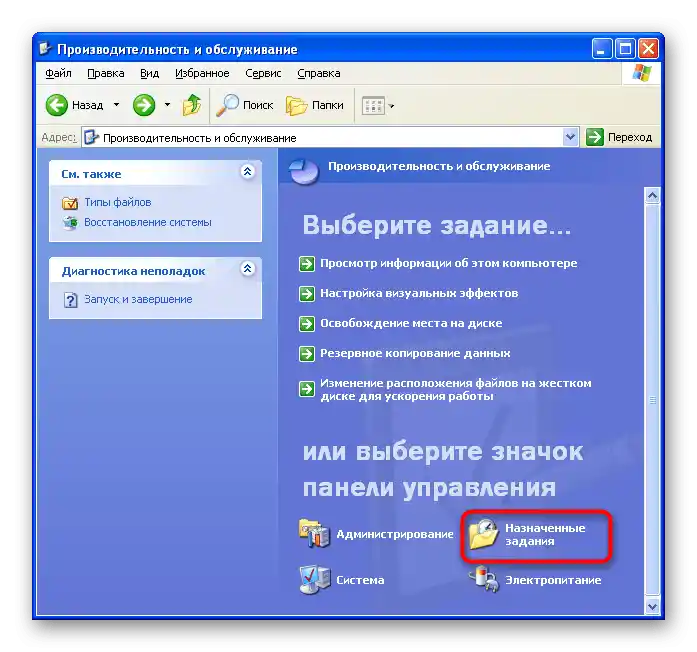
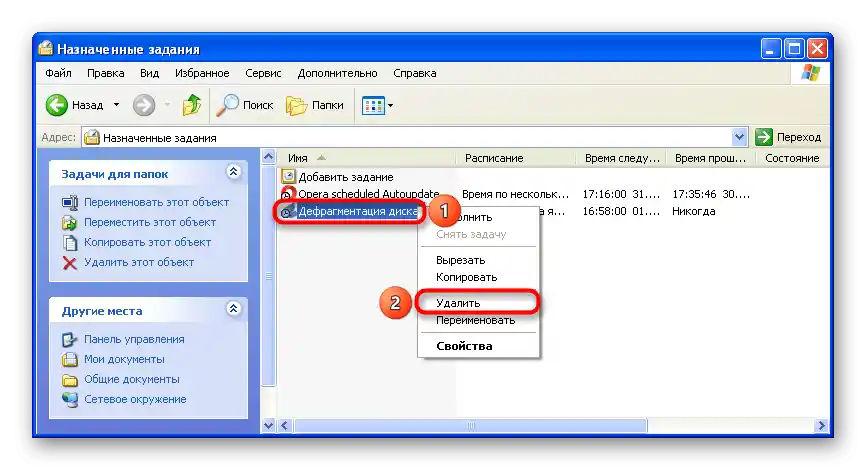
Deaktivace Prefetcher
Vestavěná technologie zrychleného načítání ve Windows není pro SSD potřebná a lze ji vypnout pomocí editoru registru.
- Pomocí kombinace kláves Win+R otevřete okno rychlého spuštění programů. Zadejte regedit do zobrazeného pole a klikněte na tlačítko "OK".
- Přejděte na cestu
HKEY_LOCAL_MACHINESYSTEMCurrentControlSetControlSession ManagerMemory ManagementPrefetchParametersa dvakrát klikněte na parametr EnablePrefetcher. - Změňte hodnotu na 0 a klikněte na "OK".

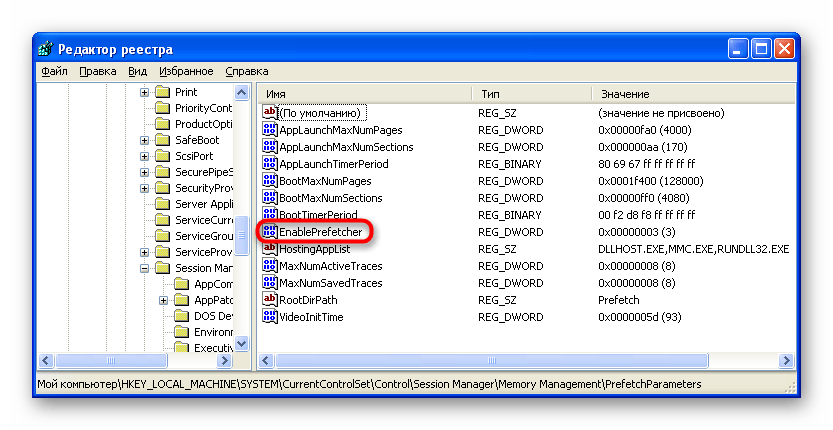

Další: SSD Mini Tweaker XP
Program je určen pro zjednodušené nastavení parametrů interakce systému s SSD diskem a je vhodný pro Windows XP x32 a novější verze.
Podrobnosti: Optimální nastavení SSD Mini Tweaker